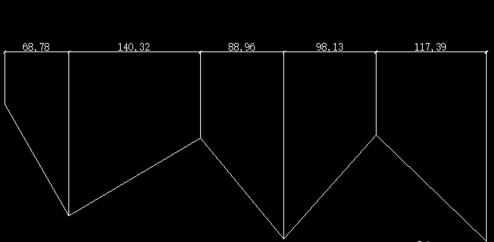cad怎么使用连续标注的
2017-03-24
相关话题
大家知道CAD中需要标注图形尺寸,那么大家知道cad怎么使用连续标注的吗?下面是小编整理的cad怎么使用连续标注的方法,希望能给大家解答。
cad使用连续标注的方法
首先标注
1.打开cad,以如图所示的一条多线段为例。
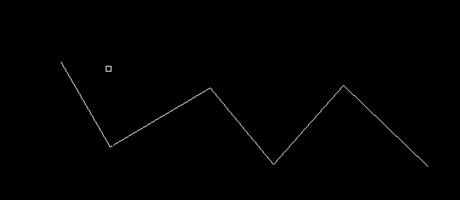
2.点击标注,选择你需要的标注类型。本经验选择的是“线性”。
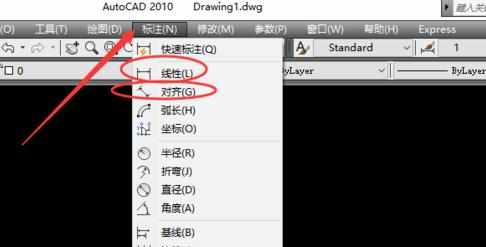
3.对多线段第一段进行标注。
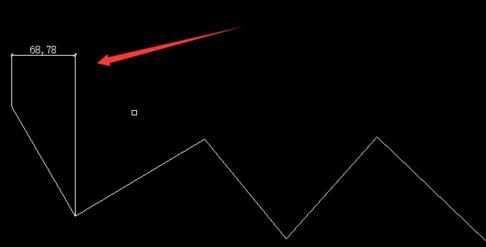
连续标注
1.在第一个标注完成之后,输入连续标注的快捷命令“dco”。
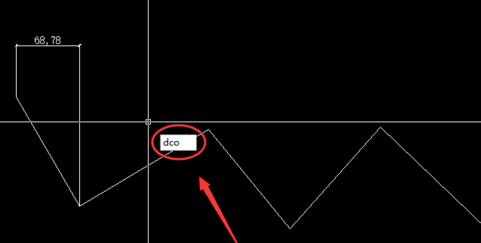
2.然后依次点击所需要标注的线段端点,进行连续标注。
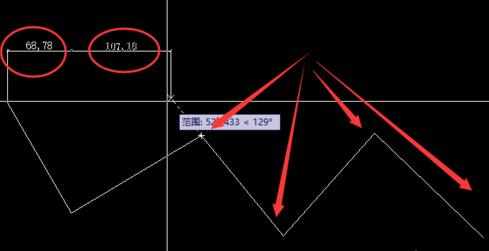
3.完成后,如图所示。